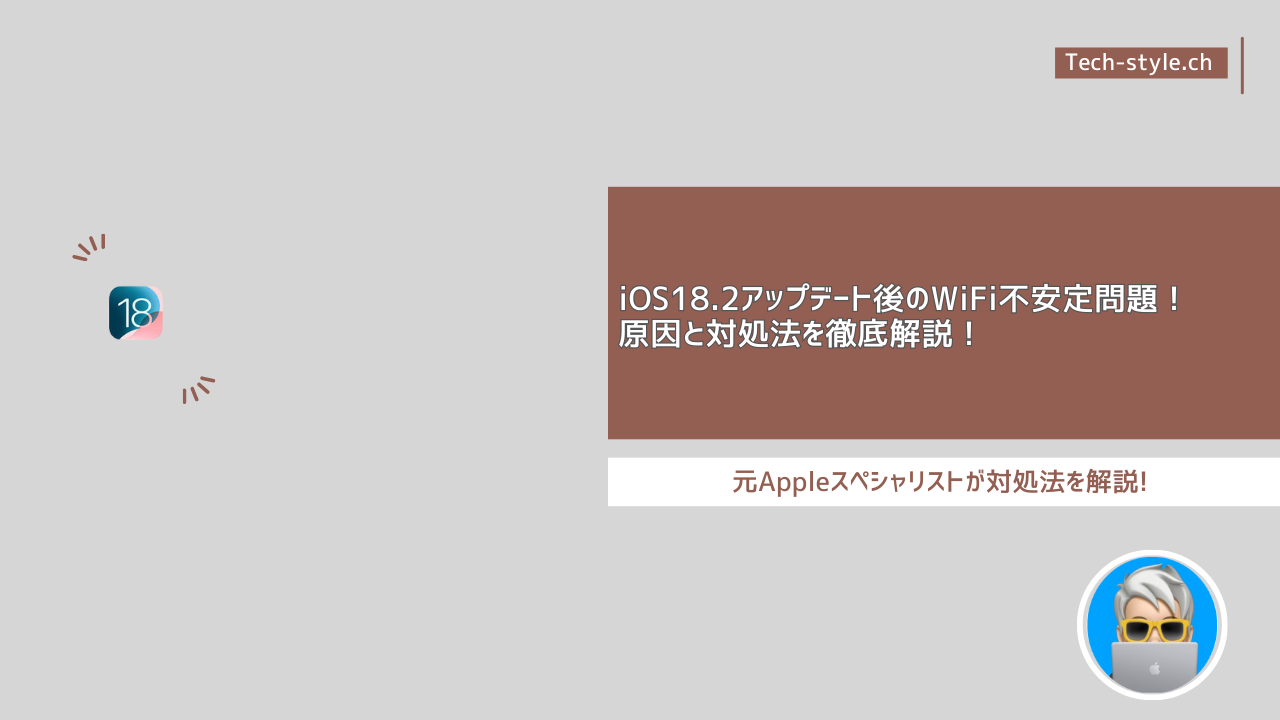iOS 18.2アップデート後のWiFi不安定問題とは?
最近のiOS18.2アップデート後、一部のユーザーからiPhoneのWiFi接続が不安定になる・WiFi速度が遅くなると言う報告が多くテックスタイルchに寄せられています。報告されている内容は次の通りです。
iOS18.2にしたらWiFiの接続がおかしなことになってるんだが、ウチだけか…
— mioazu (@mioazu) December 13, 2024
既存のWiFiルーターと一度切れると、自動で再接続できなくなることがある
ひとまずiPhone12miniとiPhoneSE2の2台で確認
• WiFiに接続しても頻繁に切断される。
• 接続速度が極端に遅くなる。
• 特定のアプリでインターネットが使えない。
この問題は、多くの場合ソフトウェアアップデートが原因と考えられますが、ネットワーク環境やハードウェアとの相性も影響を与えることがあります。
WiFiが不安定になる主な原因
(1) ソフトウェアの不具合
iOSの新しいアップデートには時折、予期せぬバグが含まれることがあります。iOS18.2の場合、WiFi接続関連のコードや設定変更が内部で行われた可能性があります。
(2) ネットワーク設定の競合
以前の設定やキャッシュが新しいバージョンと競合することで、不安定な接続が発生することがあります。
(3) ルーターやモデムの互換性問題
一部の古いルーターや特定のプロバイダの設定がiOS18.2と完全に互換性がない場合もあります。
(4) 周辺環境の干渉
電子レンジやBluetooth機器など、2.4GHz帯を使用する他のデバイスが干渉することも、WiFiの不安定さに繋がります。
(5) セキュリティアプリ・VPN接続が原因
iPhoneにセキュリティアプリなど利用しているユーザーは一度セキュリティをオフにした状態で同様の問題が発生するのか確認してみましょう。セキュリティ設定以外で原因としてはプライベートネットワーク(VPN)接続をされている方も一度、VPN接続オフにし通常接続を行ってみてください。
WiFi接続を安定させるための基本的な確認事項
まず、問題解決に向けて以下の基本的な確認を行いましょう。
1. WiFiルーターの再起動
• 電源を切って30秒待ち、再度電源を入れます。
2. 他のデバイスでWiFiを確認
• 他のスマートフォンやパソコンで接続状況を確認し、問題がiOS端末に限られているか確認します。
3. iPhoneの再起動
• 単純な再起動で改善する場合も多くあります。
4. iOSが最新バージョンか確認
• Appleは通常、アップデート後のバグ修正を迅速に行います。
問題を解決する具体的な手順
(1) ネットワーク設定のリセット方法
ネットワーク設定をリセットすることで、多くの不具合が解決されます。
• 設定アプリを開く
• 「一般」→「リセット」→「ネットワーク設定をリセット」を選択
• 再起動後、再度WiFiに接続
(2) ルーターの再起動と最適な配置
WiFiルーターが古い場合、最新ファームウェアに更新してください。また、ルーターは遮蔽物の少ない場所に設置することで信号が安定します。
(3) iOSの再インストールとキャッシュクリア
iOSを一度完全に再インストールする方法も効果的です。デバイスをPCに接続し、iTunesまたはFinderを使用して復元します。
(4) 設定変更で改善するテクニック
次の設定変更を試してみてください。
• 「プライベートアドレス」をオフにする。
• 手動でDNSサーバーをGoogle DNSやCloudflare DNSに設定。
まとめ
iOSのアップデート後のWiFi不安定問題は、多くの場合設定の見直しやリセットで解決できる場合があります。ただし、これまでのiOSアップデートのバグ・不具合で問題が発生している場合は次のiOSアップデートした際に改善されている事も多い事からしばらく様子を見る事も重要です。